本文将引导您通过云联网,实现云联网跨账号关联 VPC 的功能。
前提条件
需要互联的私有网络 VPC 已创建。
需要互联的各 VPC 子网网段、IDC 网段没有冲突。
步骤一:账号 A 创建云联网实例
1. 使用账号 A 登录 云联网控制台 ,在云联网管理页面,单击+新建。
2. 在弹出框中填写云联网实例名称、描述,选择计费模式、服务质量和限速方式。
说明:
关联实例需要在创建好云联网后进行。
3. 单击确定即可。
步骤二:VPC 所属账号 B 申请关联云联网
1. 使用账号 B 登录 私有网络控制台 ,在私有网络列表中,单击需要关联至云联网的 VPC 的 ID,进入详情页。
2. 单击立即关联。


3. 在弹出框中,选择其他账号,并输入账号 A 的账号 ID、云联网实例 ID。
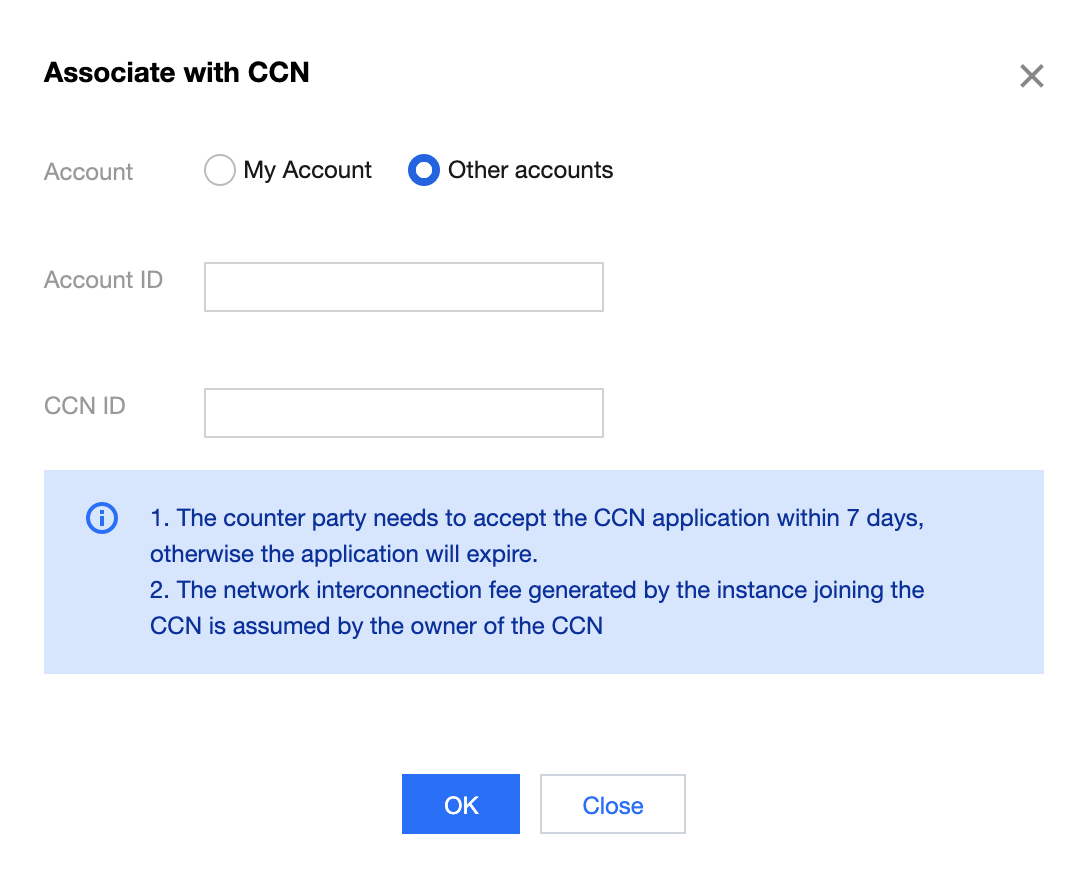
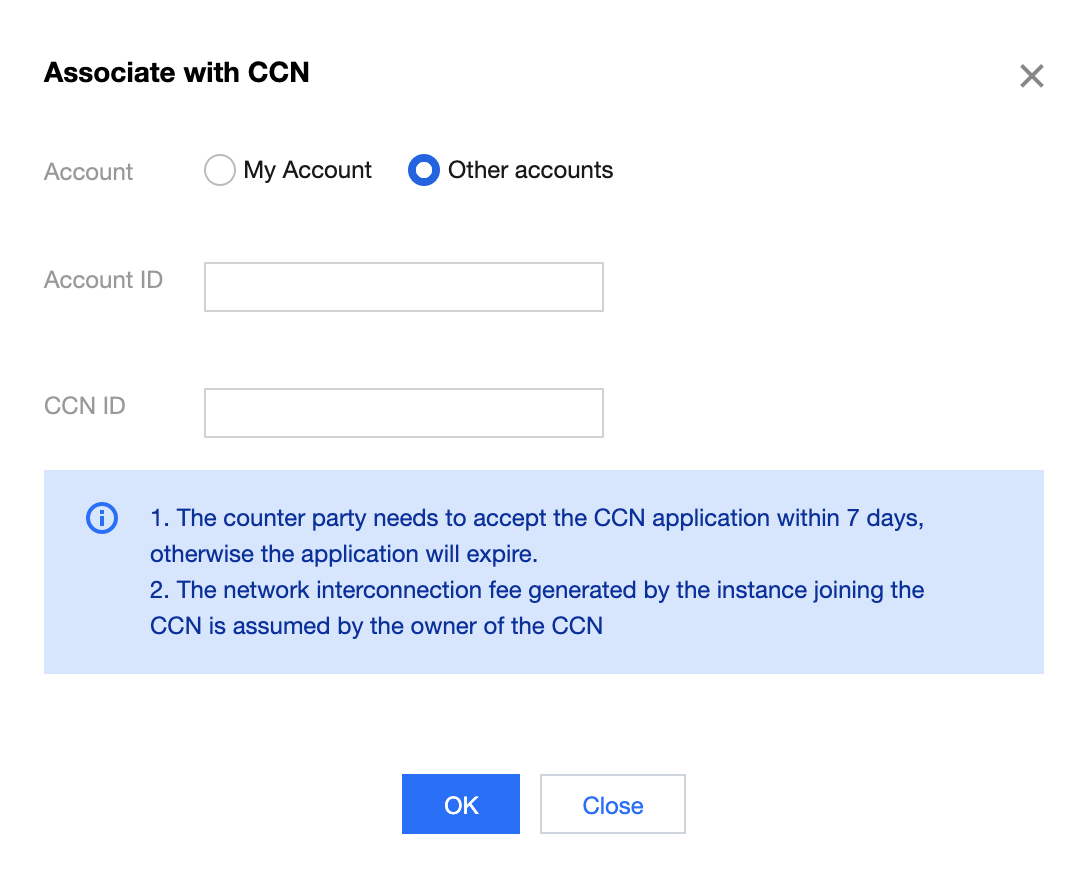
4. 单击确定,即可向云联网所属账号发送关联申请。
步骤三:云联网账号 A 同意账号 B 的关联申请
1. 使用账号 A 登录 云联网控制台 。
2. 在列表中找到有待同意申请的云联网实例,单击其 ID 进入详情页。
3. 在“关联实例”页面,会显示待同意的 VPC 信息,单击同意并确认操作,即可将该 VPC 加入到云联网中。

步骤四:检查路由表
若所关联的网络实例网段有冲突,则会产生失效路由,查看操作如下:
1. 登录 云联网控制台,单击要查看路由的云联网 ID,进入详情页。
2. 单击路由表,查看该云联网路由表。
3. 检查是否存在状态为失效的路由策略。
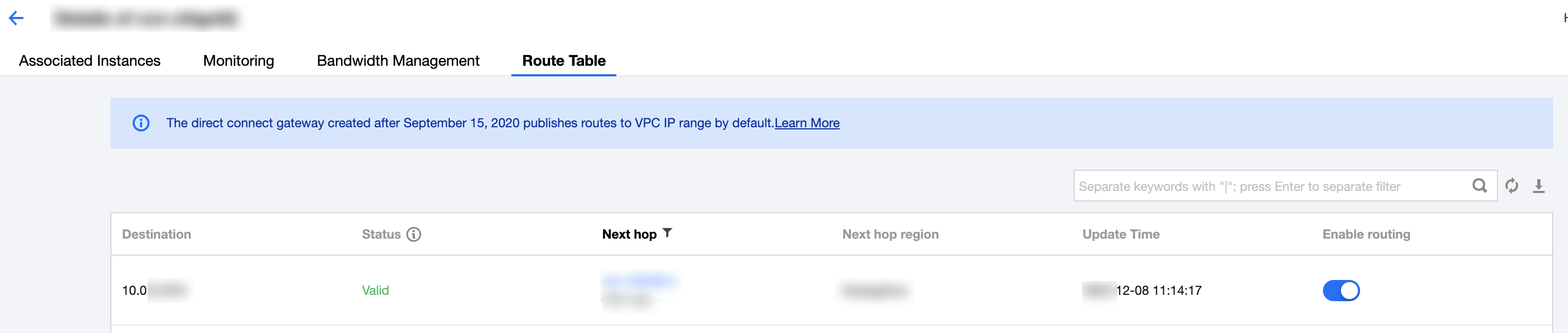
步骤五:设置跨地域带宽限制(可选)
1. 登录 云联网控制台,单击需要设置带宽的云联网 ID,进入详情页。
2. 在云联网实例详情页,单击带宽管理标签页。
3. (可选)单击变更,在“变更限速方式”页签,按需选择配置跨地域带宽上限的方式。
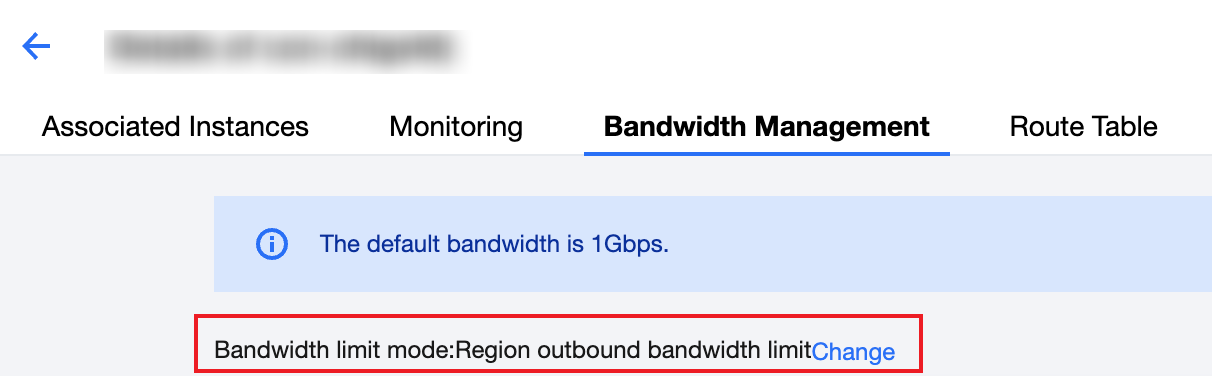
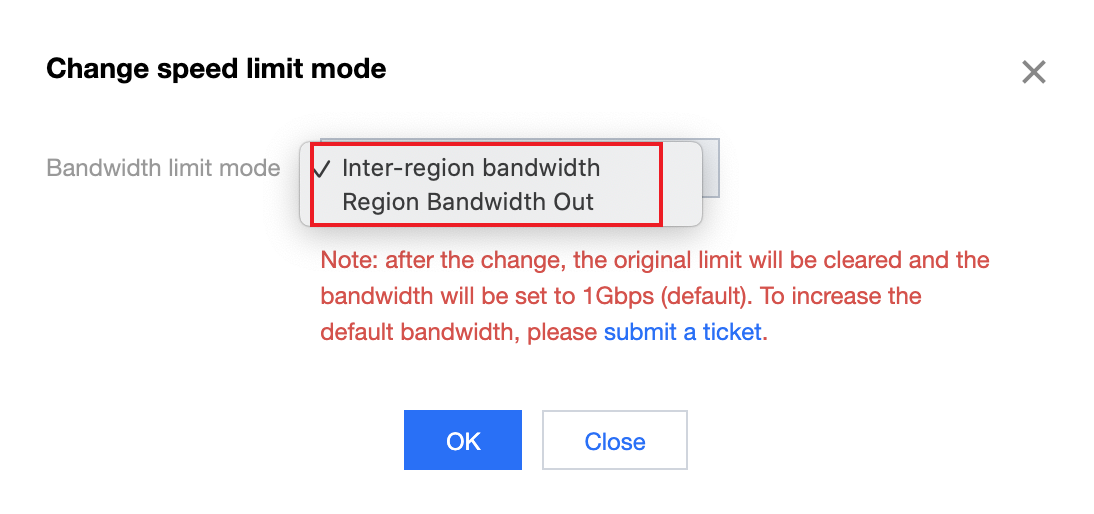
4. 根据您创建的云联网限速方式,按需配置限速:
说明:
地域间带宽限速
单击调整带宽,在弹框中选择需要限速的两个地域,填写地域间的带宽上限,如需添加多条请单击【添加】继续,完成添加后单击确定即可。
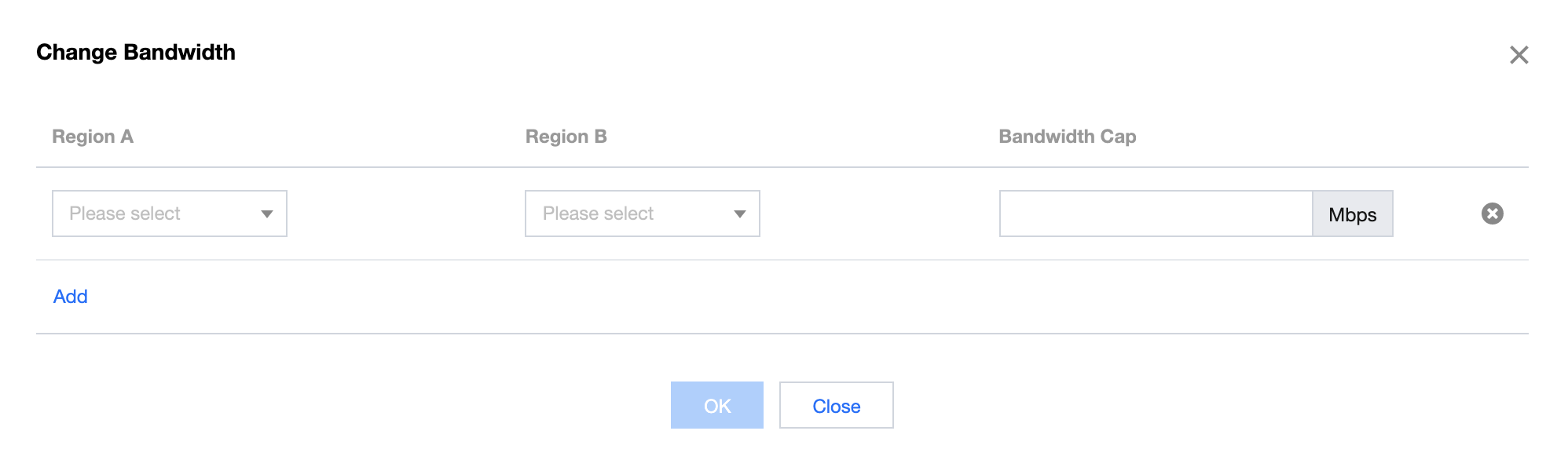
地域出口带宽限速
单击调整带宽限速,在弹框中勾选需要限速的地域,填写地域出口的带宽上限,单击确定即可。
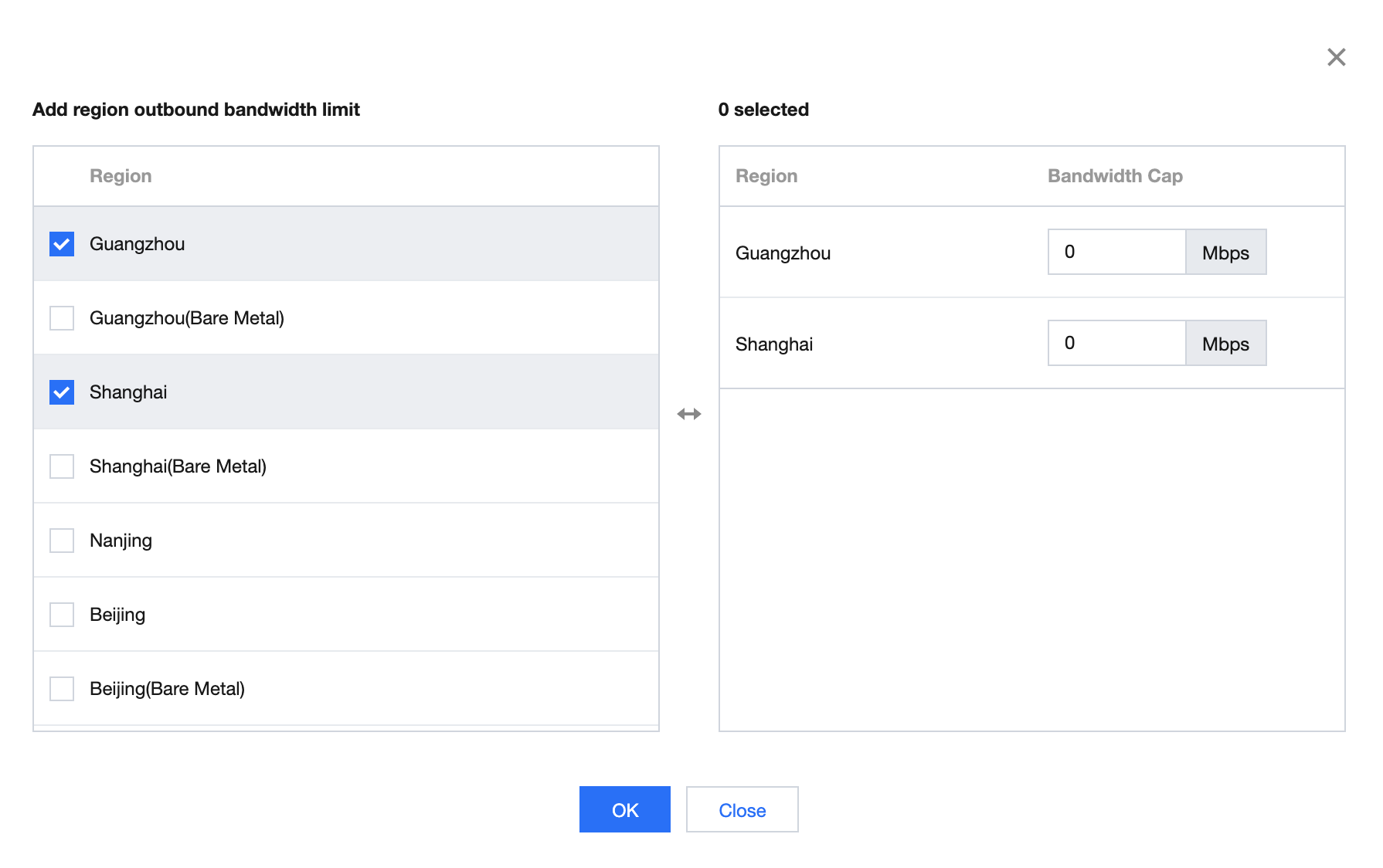
说明:

 是
是
 否
否
本页内容是否解决了您的问题?